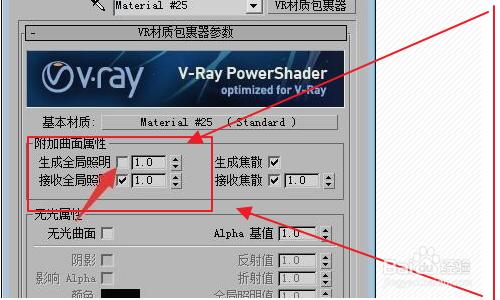本文概述:3DMax是一款功能强大的三维建模软件,其中包裹材质是实现逼真渲染效果的重要技术。通过合理使用包裹材质,可以提升模型的视觉表现力并为设计赋予更多细节和真实感。以下将详细介绍在3DMax中使用包裹材质的一些技巧,帮助用户熟练掌握该功能。
在3DMax中,**包裹材质**是一项非常重要的技能,它允许用户在对象表面应用材质,并准确控制纹理的贴合与伸展。无论是制作复杂的立体建筑模型,还是创建精美的产品展示图,都需要合理运用这一功能。以下是一些关于如何高效使用包裹材质的核心**技巧**。
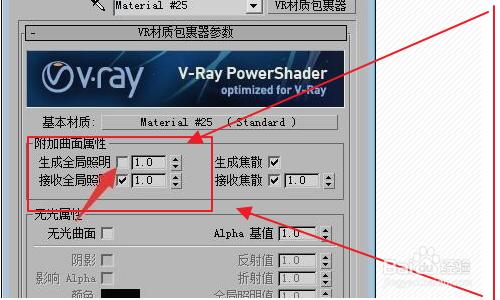
UV坐标的重要性
在3DMax中的材质包裹过程中,首先需要理解**UV坐标**的重要性。UV坐标是三维模型贴图时的平面展开工具,它决定了材质如何分布在模型表面。如果没有正确设定UV坐标,很可能会导致材质出现拉伸、错位甚至变形。因此,在添加材质之前,建议先给模型设置适当的UVW Map修改器。这一步骤对保证最终材质的准确表现至关重要。

合理选择贴图方式
根据不同的几何形体,3DMax中提供了一系列的贴图方式,例如平面贴图、球体贴图、圆柱贴图等。要确保包裹材质的效果自然且和谐,应合理选择贴图方式。例如,对于一个圆柱体,你可以选择圆柱贴图,这样材质分布就能更加均匀,而不会出现破裂或扭曲。此外,如果是非规则形状,则可以尝试使用“展开UV”功能,手动调整材质的分布。
调整材质比例和缩放
当你将**材质贴图**添加到模型上后,可能发现它的比例不够真实,这时候需要对材质进行适当的缩放调整。在UVW Map的“贴图大小”参数中,可以设定具体的数值以改变材质的平铺尺寸,使其符合实际需求。比如,地砖材质通常要求较小的平铺比例,以便看起来密集而真实;而墙纸材质则可能需要更大的平铺比例来体现整体感。
避免重复模式
在某些场景下,材质的重复模式会显得人工痕迹过重,让整体效果缺乏真实性。为了减少这种现象,可以在Photoshop或类似的软件中制作随机变化的材质贴图,并且在3DMax中增加随机旋转或镜像效果。此外,还可以利用“混合材质”或“置换材质”功能,将多种纹理叠加,为视觉效果增加层次感。
利用Unwrap UVW工具
对于复杂模型来说,默认的UV贴图可能无法满足需求,此时需要使用**Unwrap UVW**工具。这一工具允许用户手动编辑UV面的布局,从而使材质可以完美匹配任意形状的模型。操作时,首先选择模型的面,投射出初步的贴图展开,然后通过切割、拼接和手动拉伸等操作调整UV地图,直到达到满意的效果。这个过程虽然略显复杂,但对于自定义形状的模型来说是必不可少的。
调整材质贴图的平滑度
在应用材质时,有时需要调整材质的**平滑度**,尤其是在金属材质和光滑表面材质中。这可以通过材质编辑器中的反射和高光参数来完成。在材质细节处,可以适当地增加反射锐度和减少粗糙度,这样可以逼真地表现出物体的光泽和表面特性。
使用渲染预览优化效果
在每次调整材质参数或UV贴图后,运行一次快速渲染是十分必要的。通过渲染预览,能够清晰看到调整后的效果是否符合期望,同时也能及时发现问题并回退修改。例如,如果发现材质边缘出现了不连续的缝隙,可以返回UV设置界面进行微调,直到问题消失。
保存材质模板
完成包裹材质工作后,不要忘记将材质模板保存下来。在3DMax中,可以将材质保存在独立的文件中,以便于以后其他项目中直接调用。这样不仅提高了工作效率,也能确保长期工作的风格一致性。通过以上这些技巧,你可以轻松掌握在3DMax中使用包裹材质的方法。从基础的UV坐标管理到高级的Unwrap UVW修改,每一步都对实现优质的材质表达有着重要作用。希望这些内容能够帮助你提升模型的表现力,为你的创作增添更多亮点!
BIM技术是未来的趋势,学习、了解掌握更多BIM前言技术是大势所趋,欢迎更多BIMer加入BIM中文网大家庭(http://www.wanbim.com),一起共同探讨学习BIM技术,了解BIM应用!